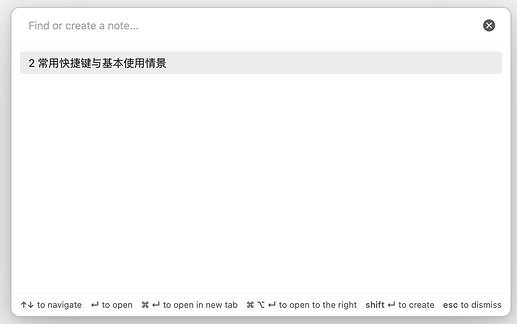1 动起来,用起来
新手的第一步是“动起来,用起来”,直接开始写笔记。
无论使用什么模板、什么方法论,最后都要写笔记。这并不是说模板、方法论没有意义。
对于一个新手来说,别人的模板、方法论是锦上添花,要先有“锦”——自己记的笔记,再“添花”。而不是寄希望于某种“最好“的方法,认为学会了这个方法,就可以一劳永逸,解决自己的所有问题。并全盘否定自己的学习方式、笔记习惯,想要“背水一战”。
现阶段的首要任务是——思考如何将电子笔记融入自己的工作生活。
这个课题没有人能替你完成,只能为你提供解决思路。与其关注软件的界面、他人的方法论,更重要的是,与电子笔记磨合、与obsidian磨合。例如:在学习网课时怎么记笔记、什么时候记笔记?在完成某个项目时怎么用笔记?我是否真的需要电子笔记?
我给出的具体建议是,先凭自己的直觉,在日常学习工作中加入记笔记的环节。你甚至并不需要学习markdown语法,只需要熟练打字就好(至少打字不会影响你记笔记的体验)。在你实践了大约一个星期,或者创建了20个笔记左右,就算渡过新手期了。
2 常用快捷键与基本使用情景
Windows 用户请将下文 command → ctrl,option → alt
熟练使用快捷键后,就像熟练打字一样,可以让自己的思维与软件无缝衔接,提升使用体验,提高工作效率。与软件交互将变成一件愉快的事情,轻松且自然。
我们不需要掌握所有的快捷键,只需要为常用的情景设置快捷键。学习快捷键自然也不需要死记硬背,因为我们要使用的快捷键都是常用的情景所需要的,就像在英语语境中学英语一样自然。如果我们有自己独特的使用情景,也可以创建自己的快捷键。
接下来,我会给出几个常用的情景,以及对应的快捷键(软件默认)。自己尝试一下。
新建笔记是最常见的情景,我们使用 command + N 就可以创建一个新笔记,会显示在新标签页。
当我们笔记写完了想要关闭笔记,或者说关闭标签页,使用 command + W。注意这不是删除笔记文件。
既然有关闭笔记,那我们想要打开某个笔记,就可以按 command + O,输入想要打开的笔记的文件名(或关键词)。
如果我们想不起来笔记的文件名,但是能想起来笔记的内容,就可以使用 command + shift + f,进行全局搜索。
3 tab与分屏(在右侧打开)
标签页(Tab)与分屏操作对于“思维与Obsidian协同”十分重要。
你每次新建一个笔记文件(command + N),都会在一个新的Tab中被打开,自己连续多按几次快捷键,体验一下。不要按的太多,不然就要一个一个手动删除。如果嫌手动删除太慢,可以自己设置一个删除快捷键。
每一个tab就像一张A4纸,每新建一个tab,就像是新拿一张纸,直接重叠地放在当前已有的A4纸上面。这样,你就可以暂时专注于新的A4纸,避免之前的A4纸干扰你的思路。
如果我们需要同时看两张A4纸呢,也就是我想在桌面上并排摆放两张A4纸,不把他们重叠起来。在现实中,我们只需要抽一张纸放旁边。而在obsidian里,这种操作就是分屏操作。
打开笔记x(command+O),自己选一个笔记,然后在右侧分屏打开(command+option+enter),如你所见。在新的分屏中,你当然也可以完成和只有一个屏幕时同样的操作。这很符合直觉,因为现实中我们可以堆叠两摞纸,如果你愿意的话,还可以堆叠更多摞。分两个屏、三个屏,甚至更多屏。
值得一提的是,你完全可以将“enter” 与 鼠标左键点击互相替代,并将这种操作应用到笔记文件的任何形式上。笔记文件的形式包括“文件浏览器式”中的文件、其他各种用文件名代表笔记的页面和笔记中的链接![]() 。
。
例如:你的笔记中有一个链接 [[xxxxxx]] ,你可以“左键”直接点开,就相当于command+o后 按了 “Enter”,会在当前tab打开;如果你按下 command + 鼠标左键,相当于 command + enter,会在新标签页中打开;如果你按下 command + option + 鼠标左键,相当于 command + option + enter,会在右侧打开。
另外,在编写笔记时,要用option+enter 替换不加修饰的鼠标左键。因为在输入笔记时,单按 enter 是换行,而加了修饰的 enter 不受影响,没有歧义(如 command + enter)。例如,我们把光标停留在笔记中的链接处,option+enter 与 单击鼠标左键的功能是一样的,在当前tab打开笔记。
需要注意的是,在右侧新建笔记的快捷键是 command + shift + N。之所以是 shift 而不是 option,可能是因为shift更顺手。自己尝试一下。